인텔리제이 유료버전 사용을 위한 학생인증 방법을 기록해봅니다.
인텔리제이 유료버전인 Ultimate는 30일 무료, 결제, 학생인증 세 가지 방식으로 사용할 수 있습니다.
학생인증의 경우, 1년 마다 갱신이 필요해요.
1. JET BRAINS 홈페이지에 접속합니다.
https://www.jetbrains.com/community/education/#students
Free Educational Licenses - Community Support
Learn or teach how to code with best-of-industry tools from JetBrains. Free Educational Licenses for JetBrains' tools.
www.jetbrains.com
2. 스크롤을 아래로 내려 Apply now 버튼을 클릭합니다.

3. 학교 이메일, 이름 등의 정보를 기재하고, 약관에 동의한 뒤 무료 체험을 신청합니다.

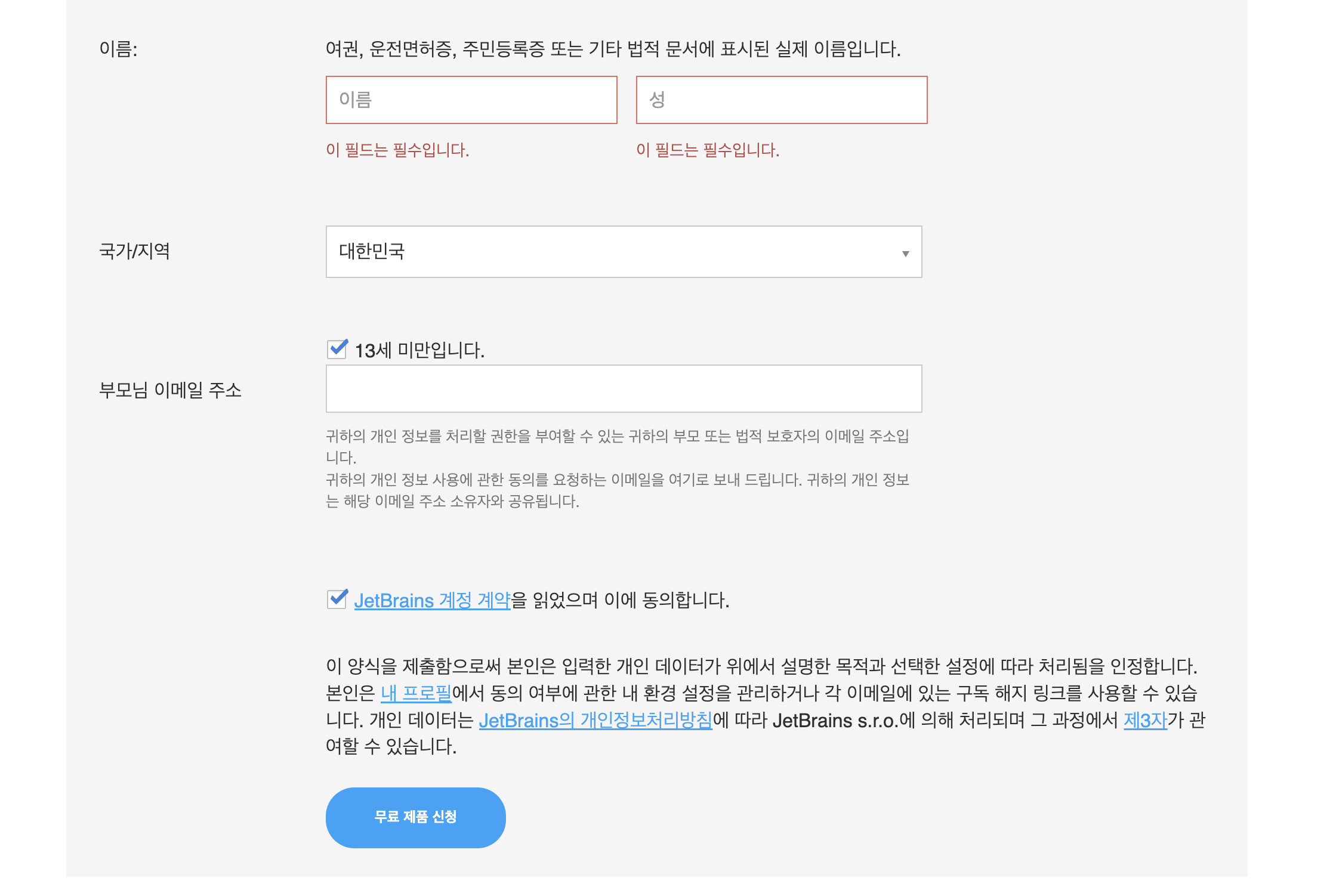
4. 인증 이메일 발송 완료
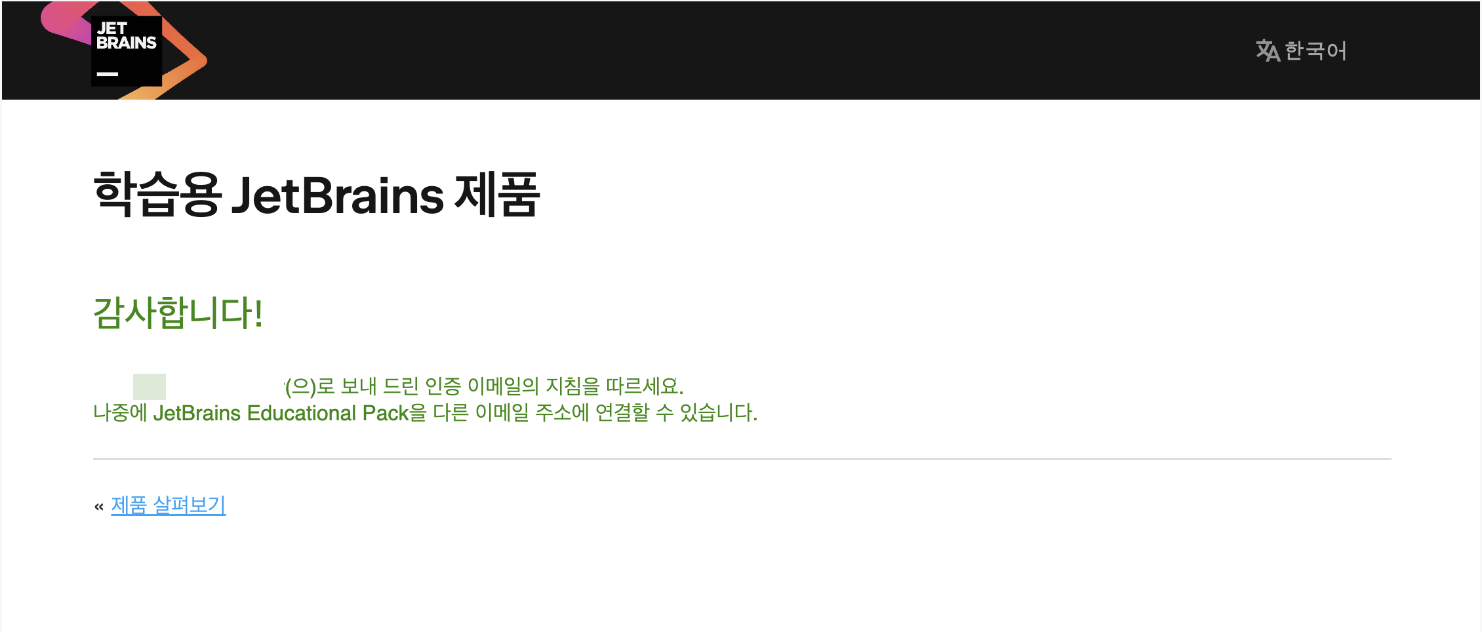
5. 신청했던 학생 메일로 수신된 이메일을 열어 이메일 속 링크로 JET BRAINS에 접속한 뒤, Get started to use 버튼을 클릭합니다.
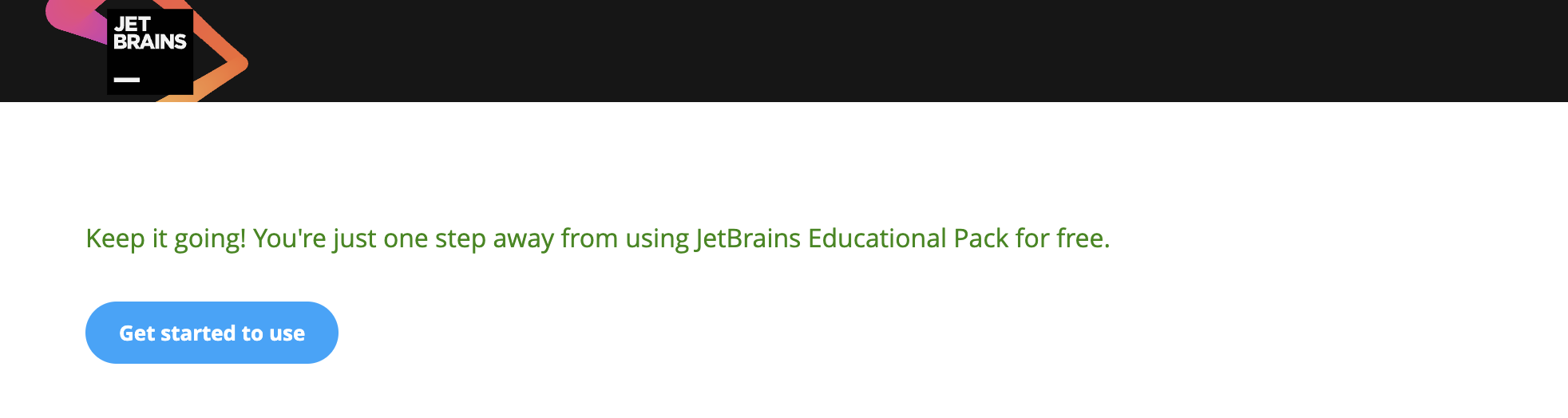
6. 모든 내용을 읽어 스크롤이 아래로 내려간 뒤, 활성화된 I Accept 버튼을 클릭합니다.
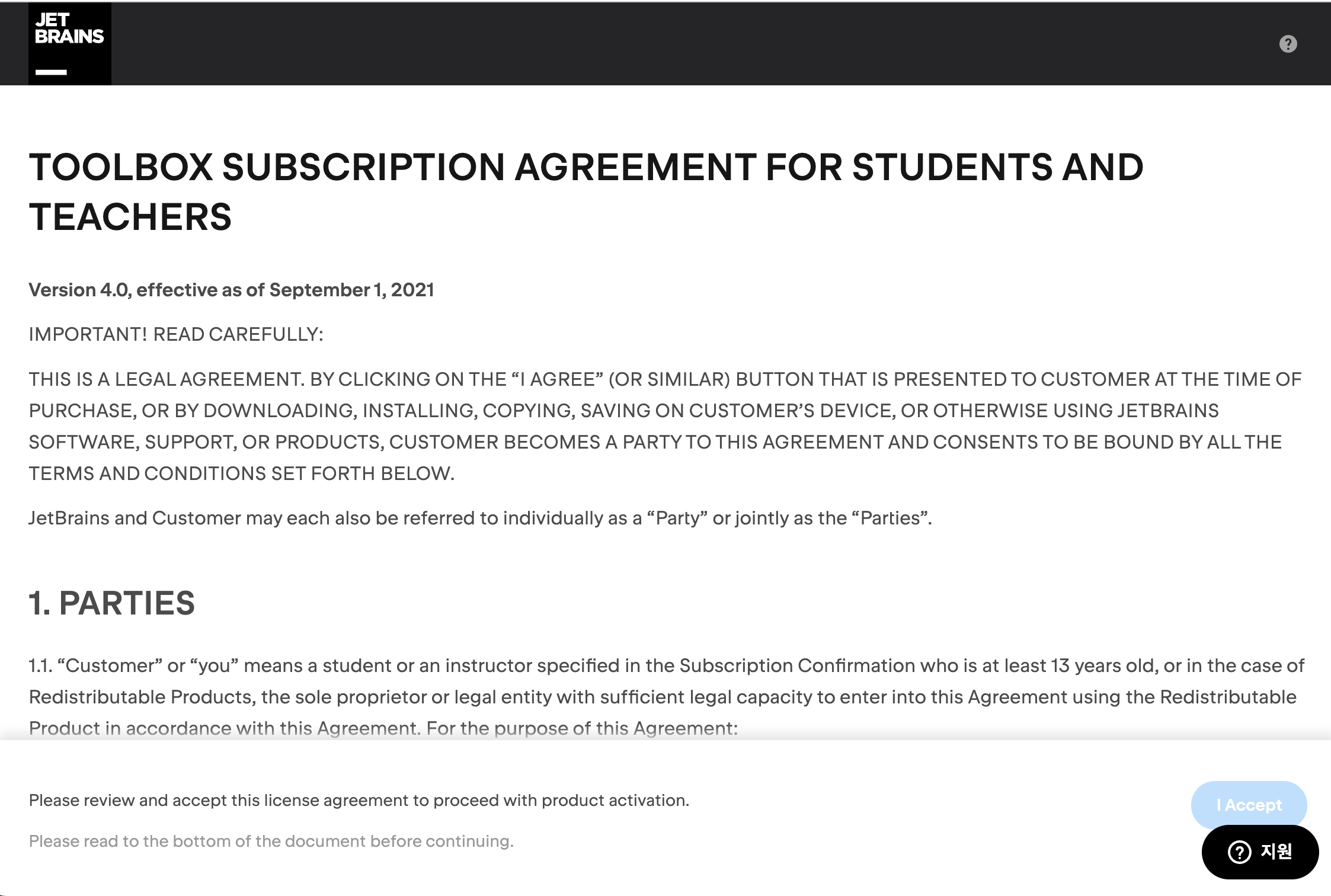
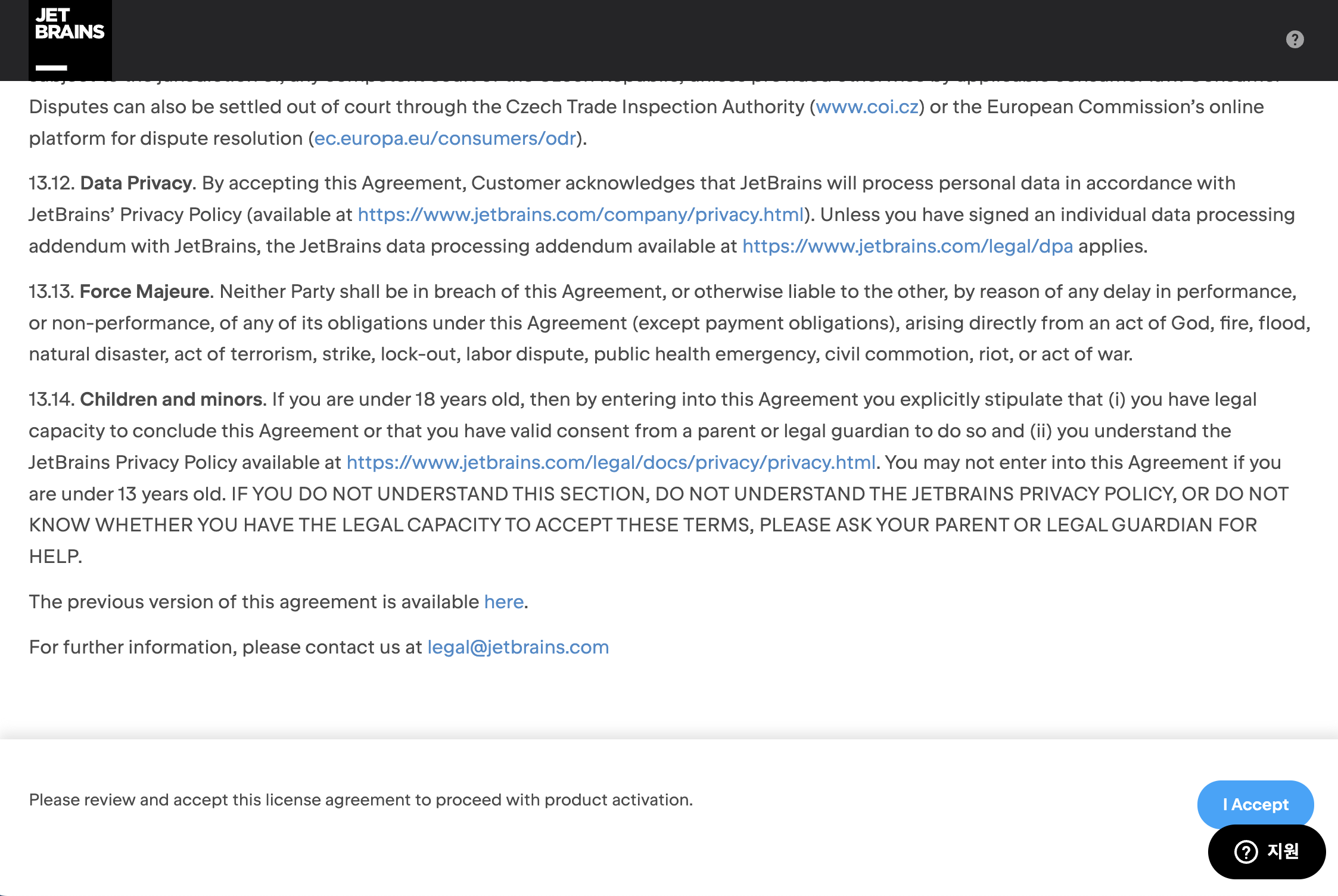
7. 모든 과정이 완료되었습니다. 이제 신청한 학생계정으로 로그인합니다.
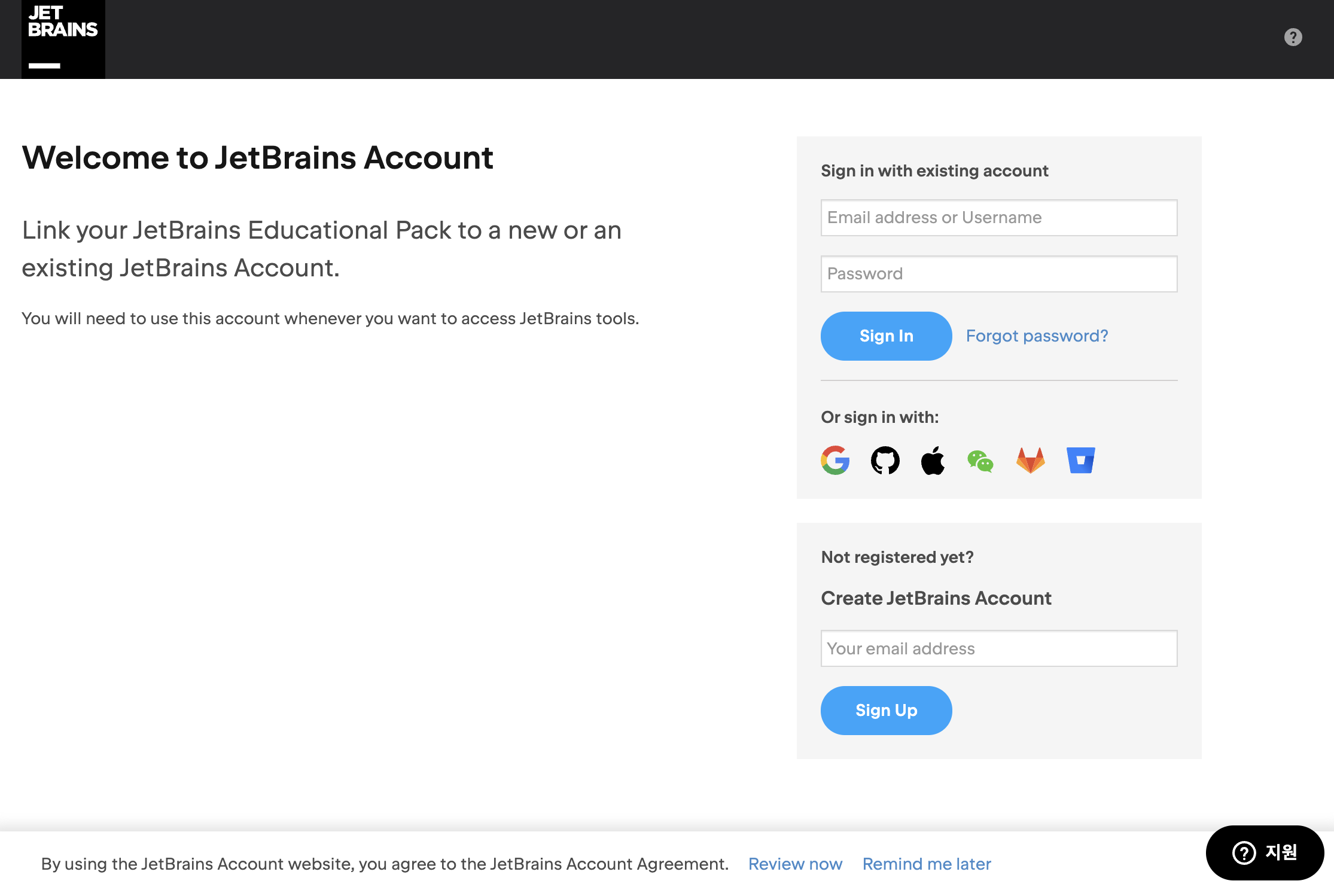
저는 유저 이름이나 비밀번호가 틀렸다고 로그인이 되지 않아서 조금 헤맸는데, 구글로그인을 눌러 다시 학생 계정을 입력하고, 기존 계정과 연결하는 과정을 거쳤습니다.
8. 로그인 후, 학생 라이센스가 등록된 것을 확인합니다.
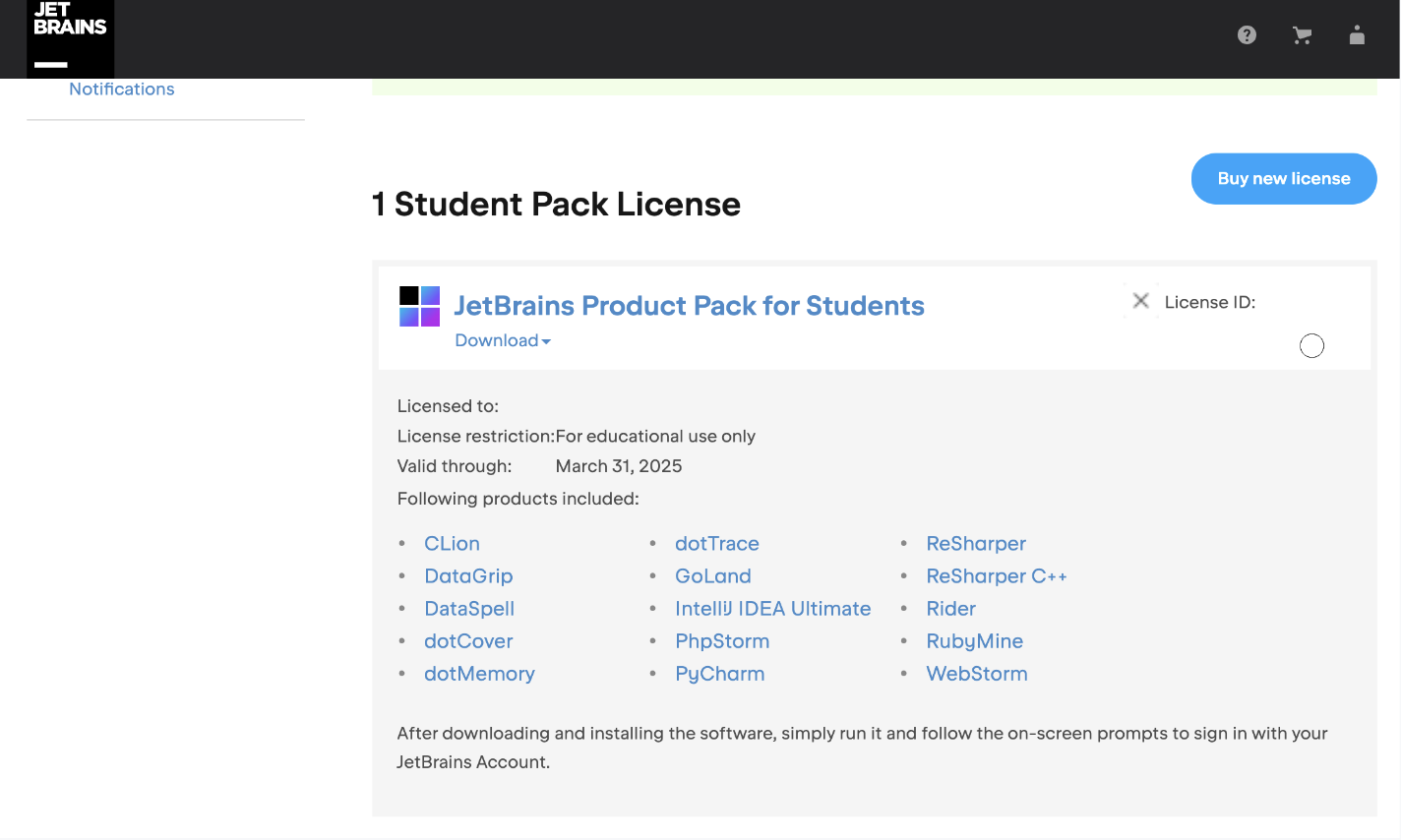
이후, 인텔리제이 설치 방법, 학생계정 인증 방법 정보 글을 따로 작성하겠습니다.
'Java' 카테고리의 다른 글
| 맥M1 IntelliJ 인텔리제이 개발환경 세팅 (0) | 2024.04.08 |
|---|---|
| 맥 M1 IntelliJ 인텔리제이 설치 및 학생인증 (0) | 2024.04.05 |
| 맥북 M1 이클립스가 안열릴 때 해결방법 (0) | 2024.03.28 |
| 맥북 M1 이클립스 eclipse 재설치 (0) | 2024.03.25 |



